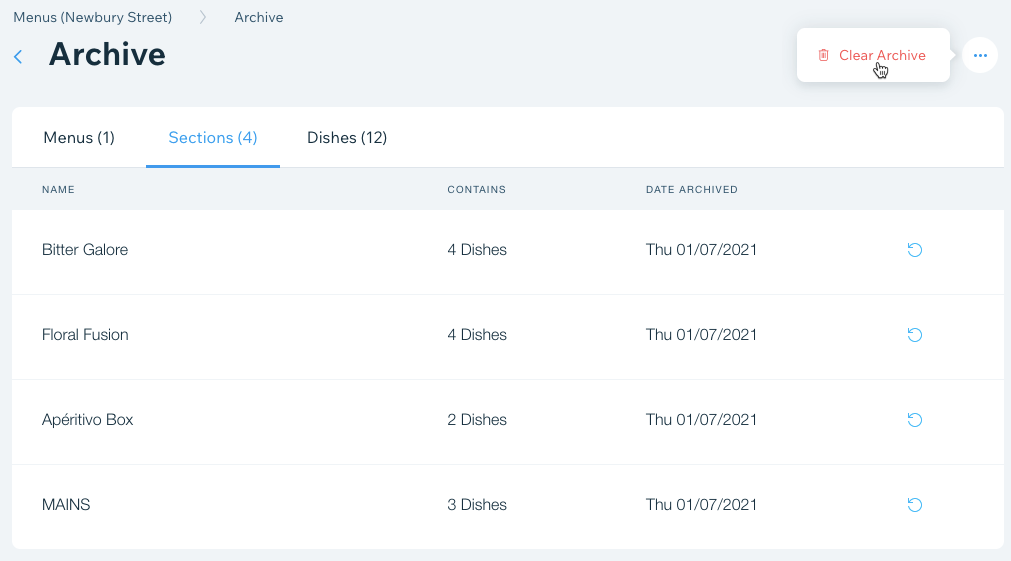Wix Restaurants: archivar y restaurar menús, secciones y platos
3 min
En este artículo
- Archivar menús, secciones y platos
- Restaurar menús, secciones y platos
- Eliminar menús, secciones y platos archivados
Importante:
Este artículo trata sobre la app original Menús de Wix Restaurants. Prueba nuestra nueva app de menús mejorada. Aprende cómo agregar y configurar la app Menús de Wix Restaurants (Nuevo).
Si ya no deseas usar un menú, una sección o un plato, puedes archivarlos y volver a restaurarlos más tarde en cualquier momento. También puedes borrar tu archivo para eliminar permanentemente todos los elementos del menú archivados.
Archivar menús, secciones y platos
Puedes archivar un menú, una sección o un plato y eliminarlos de Menús en el panel de control de tu sitio. Archivarlos no elimina permanentemente el menú, la sección o el plato, y puedes restaurarlos en cualquier momento.
Importante:
No es posible usar platos archivados como opciones para otros ítems del menú. Una vez que archives los platos, ningún otro ítem del menú vinculado al plato archivado estará disponible.
Para archivar un menú, una sección o un plato:
- Ve a Menús en el panel de control de tu sitio.
- Pasa el cursor sobre el menú, la sección o el plato correspondiente y haz clic en el icono Mostrar más
 .
. - Haz clic en Archivo.
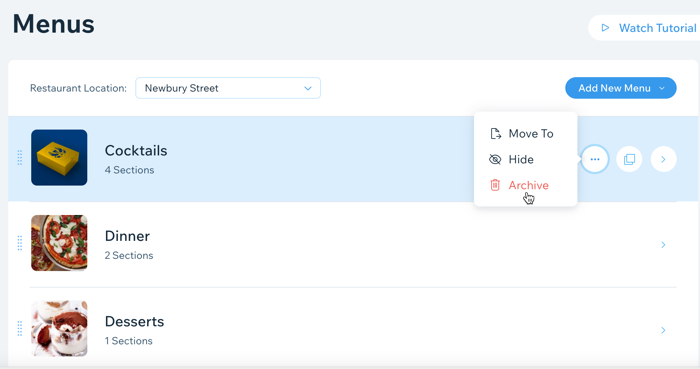
Restaurar menús, secciones y platos
Puedes resblecer fácilmente un menú, una sección y un plato que hayas archivado previamente. Todos los menús, secciones y platos que has archivado previamente se guardan en Archivo de menús en Menús.
Para restaurar un menú, una sección y un plato:
- Ve a Menús en el panel de control de tu sitio.
- Desplázate hasta el final y haz clic en Archivo de menús.
- Haz clic en la pestaña Menús, Secciones o Platos.
- Pasa el cursor sobre el menú, la sección o el plato correspondiente y haz clic en el icono Restaurar.
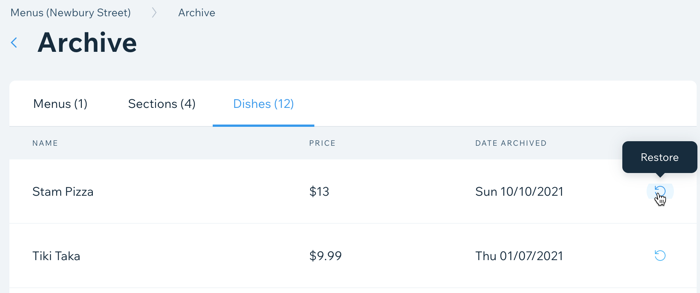
Eliminar menús, secciones y platos archivados
Puedes borrar tu archivo para eliminar permanentemente todos los elementos del menú archivados. Esta acción no se puede deshacer.
Para eliminar permanentemente tu archivo:
- Ve a Menús en el panel de control de tu sitio.
- Desplázate hasta el final y haz clic en Archivo de menús.
- Haz clic en el icono Más acciones
 en la parte superior izquierda.
en la parte superior izquierda. - Haz clic en Borrar archivo.
- Haz clic en Borrar archivo de nuevo para confirmar.